在medibang paint中导入图片非常简单,以下为你详细介绍。
首先打开medibang paint软件。进入软件界面后,你会看到菜单栏位于界面上方。
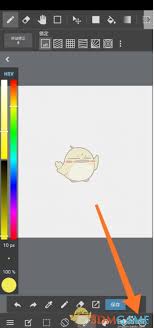
方法一:通过“文件”菜单导入
步骤如下: 转到工具栏菜单并选择文件。 点击下拉菜单中的打开选项。 现在应该会弹出一个选择文件的窗口,它类似于你在电脑里查找文件的方式。 在这个选择文件的窗口中,你首先需要找到并点击“图片”文件夹。接着,你会看到“绘画素材”子文件夹。继续深入浏览下去,直到最终定位到你的图片所在的位置。 随后,在弹出的窗口中选择你要导入的图片。在确认没有误选的情况下,只需点击打开按钮即可完成整个操作。这样,你就成功地将图片导入到了medibang paint应用程序中了。
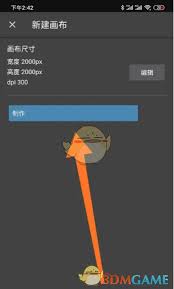
方法二:直接拖放导入
如果你使用的是Windows系统,可以采用更为便捷的方法将图片导入MediBang Paint。首先,在你的电脑中找到存放图片的地方,接着找到目标的图片文件。然后用鼠标左键点击并保持不释放,将其直接拖动到MediBang Paint界面中。当你把图片准确放置后,松开鼠标左键即可完成快速导入。这种方式操作简便快捷,能有效节省时间。

导入后的调整
成功导入图片后,你可能需要对其进行一些必要的调整。首先,在菜单栏中找到并点击“图像”,然后在下拉菜单中选择相应的选项。例如,如果你想让图片更符合绘画画布的比例,可以使用“调整大小”命令,输入合适的宽度和高度数值来改变图片尺寸;如果想要调整照片的方向,你可以选择“旋转”命令来进行。此外,还可以尝试裁剪命令来删除不必要的部分,使图片看起来更加整洁。
在medibang paint 中导入图片是一项基础且重要的操作。掌握了上述方法,你就能轻松地将自己喜欢的图片添加到你的绘画项目中,为创作增添丰富的素材,开启精彩的绘画之旅。无论是从网上下载的参考图片,还是自己拍摄的照片,都能快速导入并灵活运用,让你的绘画作品更加出色!
- 标签:
